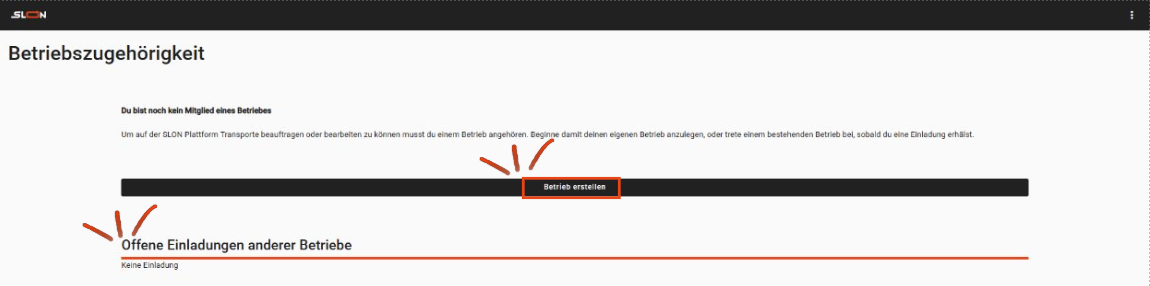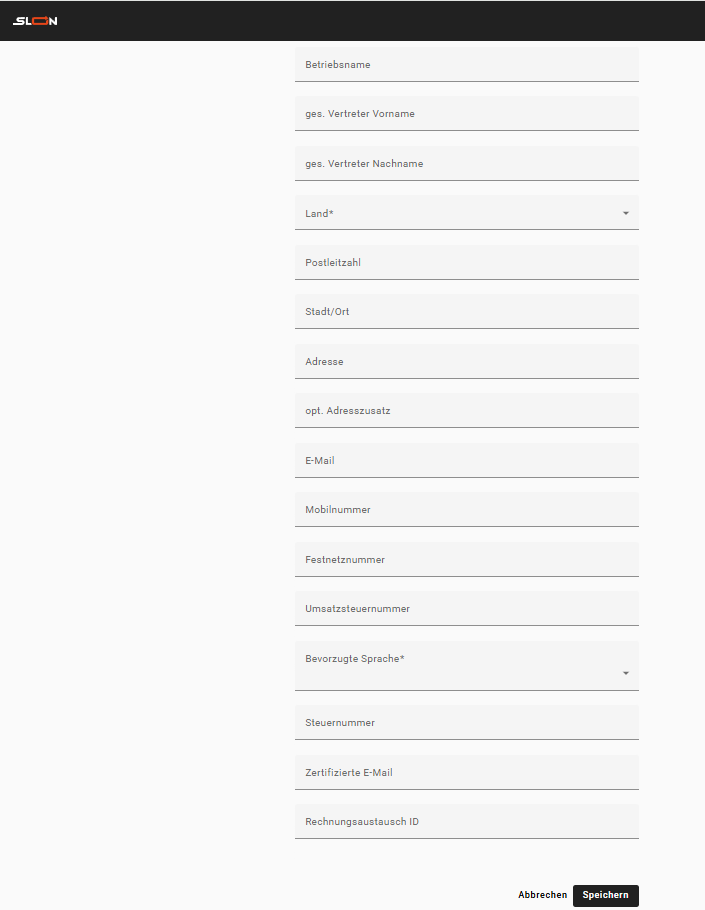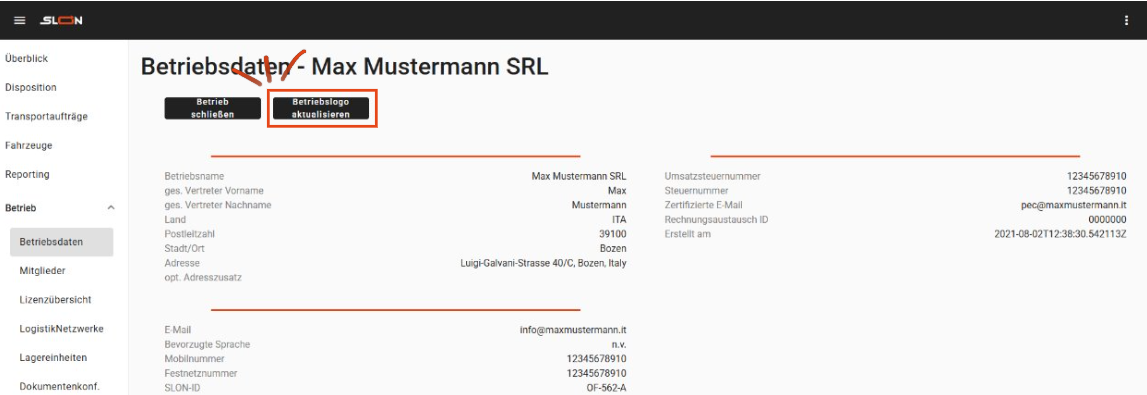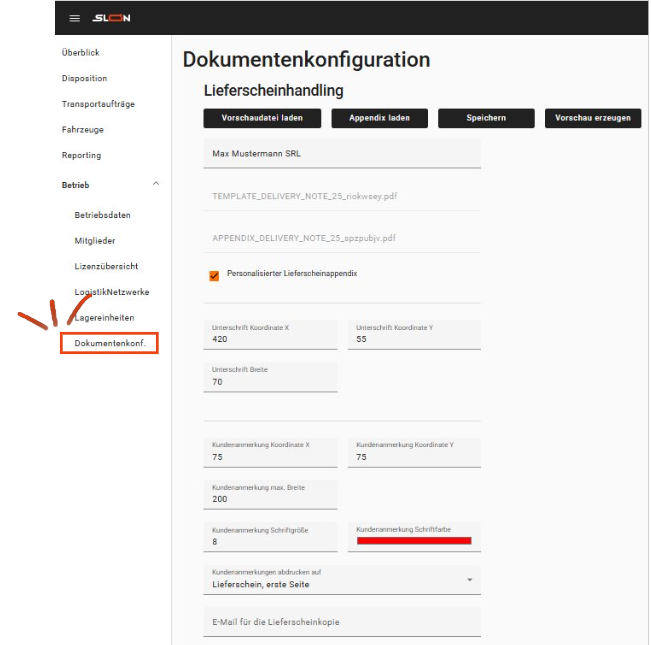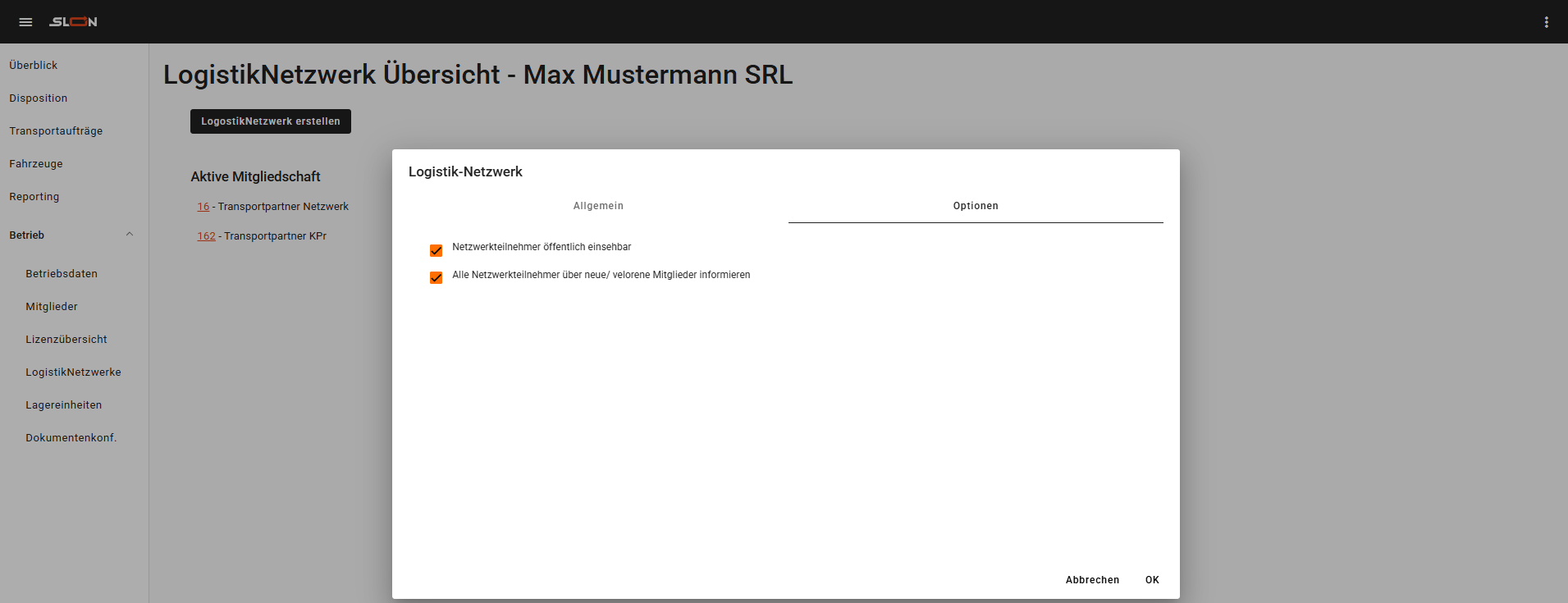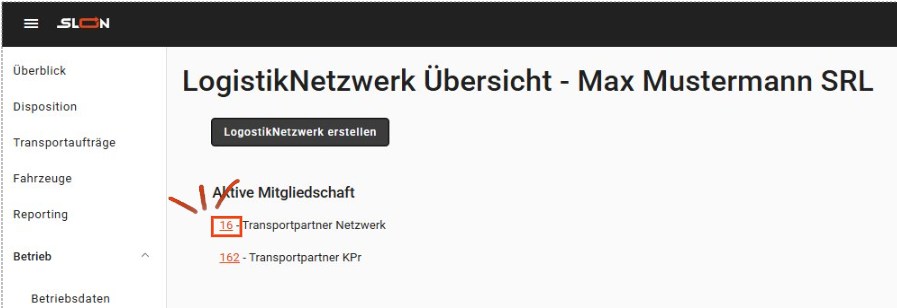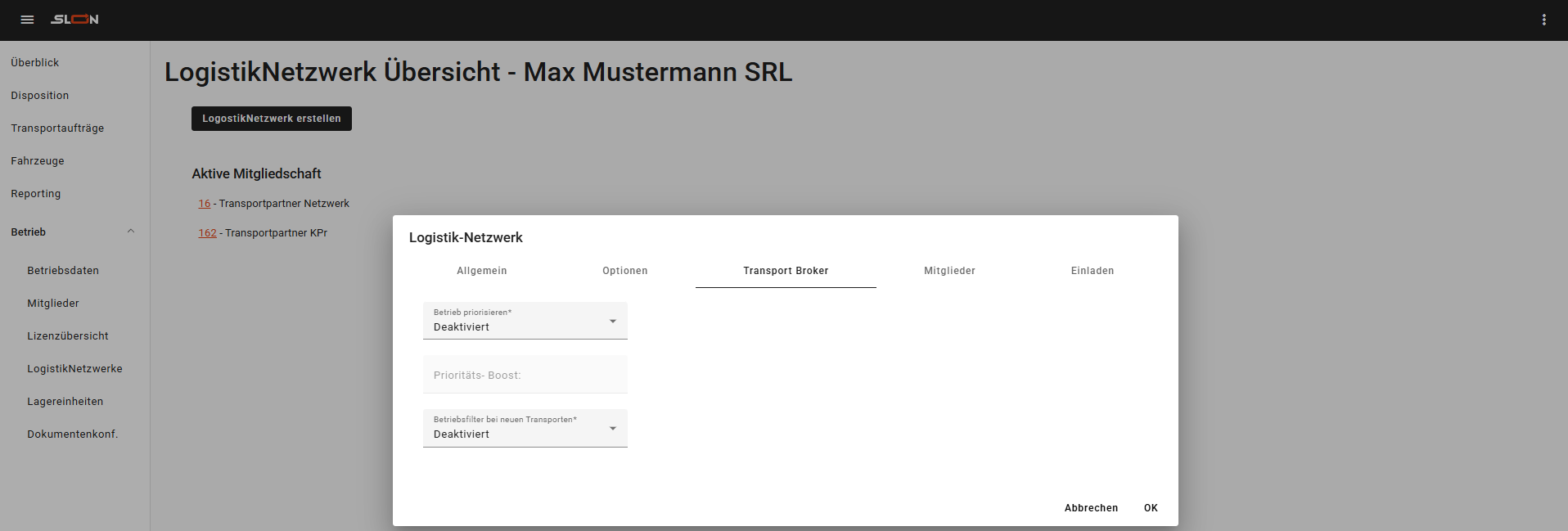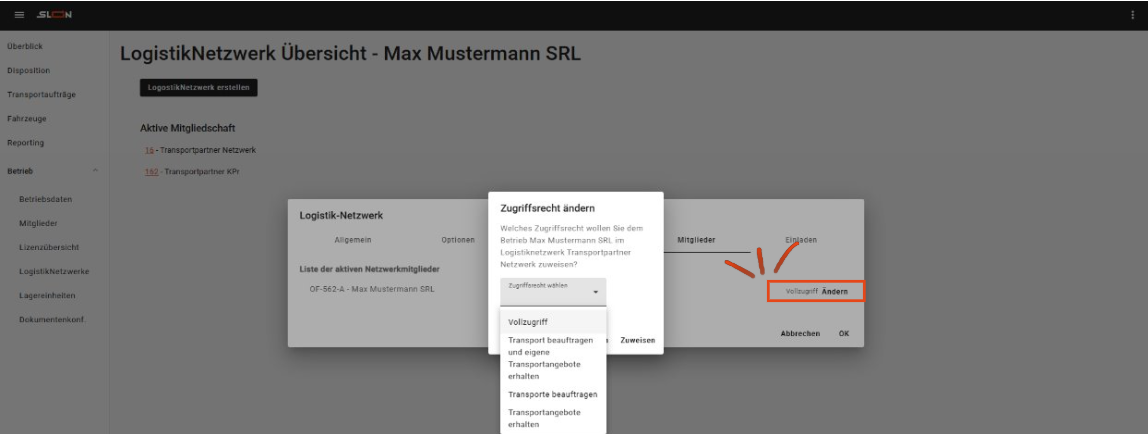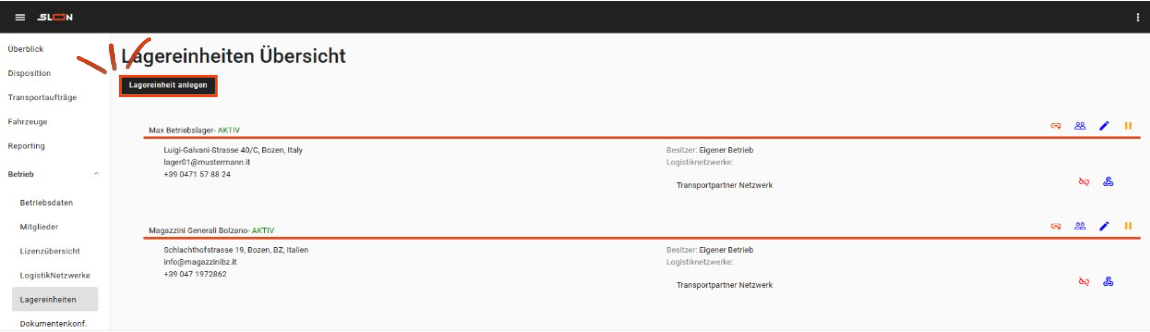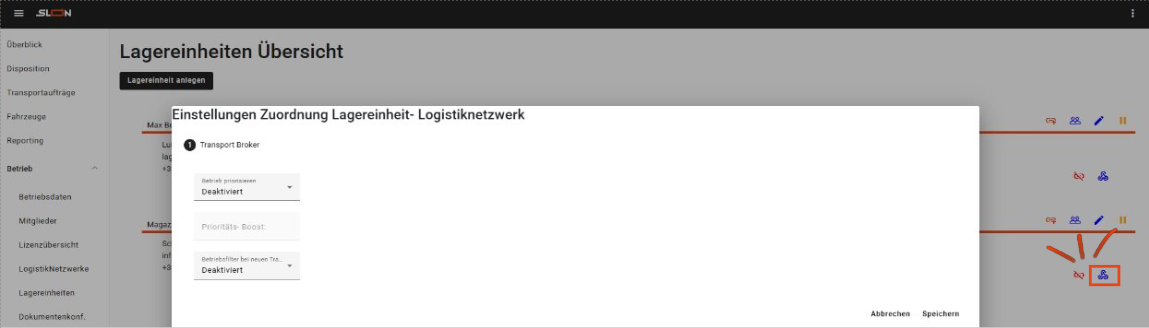Inhaltsverzeichnis
Ersteinstieg – Benutzer / Betrieb erstellen
Um mit SLON zu starten, rufen Sie die Website https://www.slon.bz.it auf und klicken Sie auf „Web-App Login“. Melden Sie sich mit den bereitgestellten Zugangsdaten an. Falls noch keine Betriebsdaten hinterlegt sind, fordert das System automatisch zur Eingabe auf.
Betrieb anlegen
Klicken Sie auf den Button „Betrieb erstellen“, um Ihre Betriebsdaten einzugeben. Sollten Sie hingegen von einem anderen Betrieb als Benutzer eingeladen worden sein, um dessen Team beizutreten, wird Ihnen diese Einladung ebenfalls in der Übersicht angezeigt.
Bitte achten Sie darauf, dass alle Angaben korrekt und vollständig sind.
Nachdem das Land und die Mehrwertsteuer des Betriebes eingegeben worden sind, wird automatisch eine Prüfung dieser Daten gestartet. SLON verwendet hierzu den Dienst VIES der Europäischen Kommission. Das Ergebnis der Mehrwertssteuerprüfung wird in einem Dialogfeld angezeigt. Da die Daten aus der VIES Plattform aber wenig strukturiert sind, können sie nicht in die Betriebsdaten übernommen, sondern lediglich zu Abzeige verwendet werden.
Daten genau kontrollieren
Wenn die Meldung im Dialogfeld darauf hinweist, dass keine Daten gefunden werden konnten werden, überprüfen Sie bitte alle Angaben zur Sicherheit erneut!Nach dem Ausfüllen und einem Klick auf „Speichern“ werden Ihre Daten vom System geprüft. Bei erfolgreicher Prüfung wird der Betrieb automatisch freigeschaltet.
Betriebsdaten und Betriebslogo
Im Menüpunkt „Betrieb“ können Sie verschiedene Einstellungen verwalten. Unter Betrieb → Betriebsdaten lassen sich die eingegebenen Informationen jederzeit einsehen und bei Bedarf anpassen.
Hier haben Sie auch die Möglichkeit, ein Betriebslogo hochzuladen. Beachten Sie bitte folgende Vorgaben:
Zulässige Formate: PNG oder JPG
Maximale Dateigröße: 512 KB
Das Logo wird nach dem nächsten Login automatisch aktualisiert und angezeigt.
Lieferscheinmanagement aktivieren
Um das integrierte Lieferscheinmanagement zu nutzen, muss zunächst die entsprechende Dokumentenkonfiguration vorgenommen werden.
- Öffnen Sie den Menüpunkt „Dokumentenkonfiguration“.
- Laden Sie die Vorschaudatei hoch und speichern Sie diese.
- Legen Sie die gewünschten Parameter für Unterschrift und Bemerkung fest (Position, Größe, Farbe).
- Klicken Sie auf „Speichern“, um die Einstellungen zu sichern.
- Unter „Vorschau erzeugen“ können Sie die vorgenommenen Konfigurationen mit dem tatsächlichen Ergebnis vergleichen und bei Bedarf anpassen.
- Optional: Tragen Sie eine E-Mail-Adresse ein, an die automatisch eine Kopie des unterschriebenen Lieferscheins bei der Auslieferung gesendet werden soll.
- Lieferscheinanhänge (z. B. zusätzliche Dokumente) können hinzugefügt werden.
Logistiknetzwerke verwalten und konfigurieren
Im Menüpunkt „Logistiknetzwerke“ können eigenständig Netzwerke erstellt und individuell konfiguriert werden. Diese Funktion ermöglicht eine flexible Zusammenarbeit zwischen verschiedenen Betrieben.
Logistiknetzwerk erstellen
Hier kann ein neues Logistiknetzwerk angelegt werden. Dabei stehen folgende Optionen zur Verfügung:
- Sichtbarkeit der Mitglieder: Entscheidung, ob die Mitglieder des Netzwerks für alle öffentlich einsehbar sind oder nicht.
- Benachrichtigungen bei Änderungen: Festlegung, ob Mitglieder über neue oder ausgeschiedene Teilnehmer automatisch informiert werden sollen.
Logistiknetzwerk konfigurieren
Durch einen Klick auf die Nummer des gewünschten Netzwerks (z. B. „16“) öffnen sich die Konfigurationsmöglichkeiten für dieses Netzwerk.
Transport-Broker-Optionen für Logistiknetzwerke
Sowohl Logistiknetzwerke als auch Lagereinheiten können mit erweiterten Transport-Broker-Optionen ausgestattet werden:
Betrieb priorisieren Die Fahrer des ausgewählten Betriebs werden im Transport-Broker-Ranking ganz oben gereiht – unabhängig von ihrer Punktezahl. Hinweis: Fahrer mit negativer Punktezahl bleiben weiterhin negativ bewertet und werden nicht priorisiert.
Prioritäts-Boost Standardmäßig werden Transportangebote in 2-Minuten-Schritten gemäß Ranking verteilt (z. B. Rang 1: 10:00, Rang 2: 10:02, Rang 3: 10:04). Mit dem Prioritäts-Boost kann dieses Intervall verlängert werden. Beispiel: Bei einem Boost-Faktor von 10 erhält Rang 2 das Angebot erst 20 Minuten später (2 × 10 = 20 Minuten).
Betriebsfilter für neue Transporte Es kann festgelegt werden, welche Betriebe neue Transportangebote erhalten sollen. So lassen sich gezielt Transporte nur an bestimmte Partner weitergeben.
Zugriffsrechte für Logistiknetzwerk-Mitglieder
Unter dem Menüpunkt „Mitglieder“ lassen sich die Zugriffsrechte für jeden teilnehmenden Betrieb individuell festlegen. Folgende Optionen stehen zur Verfügung:
Vollzugriff (Standard) Der Betrieb hat uneingeschränkten Zugriff auf alle Funktionen.
Transport beauftragen & eigene Transportangebote erhalten Der Betrieb kann Transporte in das Netzwerk einstellen, darf aber nur eigene Angebote aus dem Netzwerk annehmen.
Nur Transporte beauftragen Der Betrieb darf Transporte in das Netzwerk einstellen, jedoch keine Angebote (auch nicht die eigenen) annehmen.
Nur Transportangebote erhalten Der Betrieb kann keine Transporte einstellen, erhält jedoch Transportangebote aus dem Netzwerk und darf diese annehmen.
Neue Lagereinheit erstellen
Im Menüpunkt „Lagereinheiten“ können neue Lagereinheiten angelegt werden. Dabei besteht die Möglichkeit, die Einheit entweder als:
- betriebsinternes Lager oder
- Logistiknetzwerk-Lager
zu definieren.
Nach dem Erstellen kann die Lagereinheit unter demselben Menüpunkt – im Bereich „TransportBroker“ – gemäß den betrieblichen Anforderungen konfiguriert werden. Die Konfiguration erfolgt analog zur Einstellung bei Logistiknetzwerken.
Transport-Broker-Optionen für Lagereinheiten
Lagereinheiten können mit verschiedenen Transport-Broker-Optionen erweitert werden, um die Zuteilung von Transportaufträgen gezielt zu steuern:
Betrieb priorisieren Die Fahrer eines bestimmten Betriebs werden im Transport-Broker-Ranking an oberster Stelle gereiht – unabhängig von ihrer Punktezahl. Wichtig: Fahrer mit negativer Punktezahl (z. B. wegen unpassendem Logistiktyp) bleiben weiterhin negativ bewertet und werden nicht priorisiert.
Prioritäts-Boost Standardmäßig erfolgt die Vergabe von Transportangeboten im 2-Minuten-Takt entsprechend der Rangliste (z. B. Rang 1: 10:00, Rang 2: 10:02, Rang 3: 10:04). Mit dem Prioritäts-Boost kann dieses Zeitintervall faktorisch verlängert werden. Beispiel: Ein Boost-Faktor von 10 bedeutet, dass Rang 2 das Angebot erst 20 Minuten später erhält (2 Minuten × 10 = 20 Minuten).
Betriebsfilter bei neuen Transporten Es kann festgelegt werden, welche Betriebe Transportangebote für neue Transporte erhalten sollen. Dadurch lässt sich die Auswahl gezielt auf bestimmte Partner einschränken.